Win10专业版照片应用打不开怎么办?
分类:win10教程 2021-08-08
导读: Win10专业版照片应用打不开怎么办?--在win10专业版系统当中有自带的照片应用程序,我们通常用它来查看照片,但是最近有用户反映,win10系统照片应用程序打开很缓慢,无法打开,导致图片无法查看,那么这种情况要如何解决呢? Win10专业版照片应用...
在win10专业版系统当中有自带的照片应用程序,我们通常用它来查看照片,但是最近有用户反映,win10系统照片应用程序打开很缓慢,无法打开,导致图片无法查看,那么这种情况要如何解决呢?
Win10专业版照片应用打不开怎么办?
1、来到系统设置-应用,在应用和功能中找到“照片”应用,如图所示:
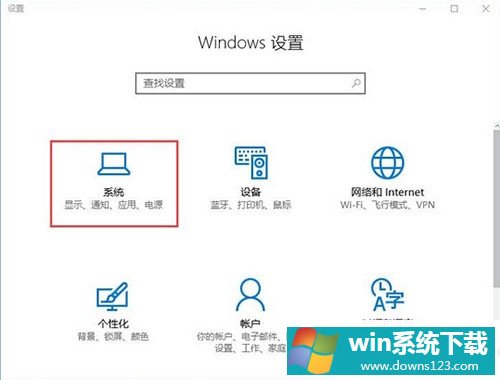
2、后点击“高级选项”。如图所示:
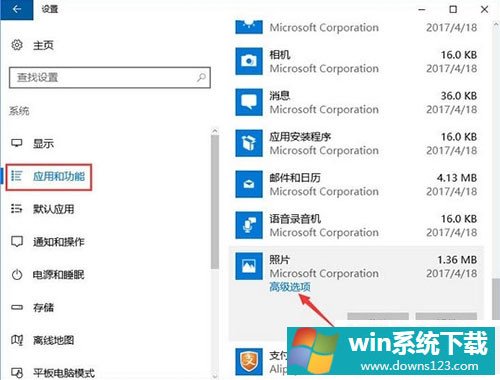
3、在高级选项中,你将看到一个“重置”按钮,点击此按钮,然后再在接下来弹出的对话框中点击“重置”。
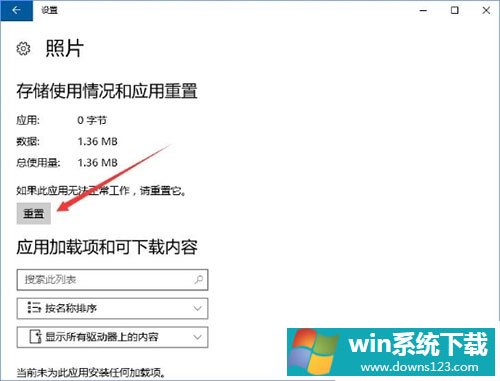
4、稍等一段时间,当“重置”按钮旁边显示一个对号时,照片应用既已重置完成,重置过后,照片应用的所有设置都将恢复为默认。


